Αυτός ο οδηγός θα περάσει από όλες τις χρήσιμες επιλογές που επιτρέπουν στους χρήστες να αποθηκεύουν τις καρτέλες του Google Chrome. Προορίζεται για χρήστες που έχουν μεταναστεύσει πρόσφατα στο Chrome ή όσοι επιθυμούν να το κάνουν.
Αποθήκευση / Επαναφορά πολλών καρτελών
Έτσι έχετε πολλές καρτέλες ανοιχτές στο Google Chromeκαι θέλετε να κλείσετε το πρόγραμμα περιήγησης αλλά δεν θέλετε να χάσετε όλες τις καρτέλες; Το πρόγραμμα περιήγησης Google Chrome διαθέτει μια μικρή ενσωματωμένη επιλογή, η οποία επιτρέπει στους χρήστες να ανοίξουν ξανά τις σελίδες που ανοίχτηκαν για τελευταία φορά.
Μεταβείτε στις επιλογές, στην καρτέλα "Βασικά στοιχεία", θα το κάνετεβρείτε μια επιλογή "Ανοίξτε ξανά τις σελίδες που ήταν ανοιχτές τελευταίες", επιλέξτε την και πατήστε Κλείσιμο. Τώρα κάθε φορά που θα κλείσετε το τελευταίο παράθυρο του Chrome, όλες οι καρτέλες σε αυτό θα αποθηκευτούν και θα αποκατασταθούν αργότερα όταν ανοίξετε ξανά το πρόγραμμα περιήγησης Chrome.

Εάν θέλετε να ανοίξουν ορισμένες συγκεκριμένες σελίδες, επιλέξτε την επιλογή "Ανοίξτε τις επόμενες σελίδες" και στη συνέχεια πληκτρολογήστε πολλές διευθύνσεις URL (μία διεύθυνση URL ανά γραμμή) και πατήστε OK.
Αποθήκευση πολλών καρτελών ως σελιδοδείκτη
Αν έχετε ανοίξει πολλές καρτέλες και θέλετε να τις αποθηκεύσετε σε ένα φάκελο σελιδοδεικτών, κάντε δεξί κλικ σε οποιαδήποτε καρτέλα και επιλέξτε "Σελιδοποίηση όλων των καρτελών". Τώρα δώστε στο νέο φάκελο σελιδοδεικτών ένα όνομα και πατήστε OK.
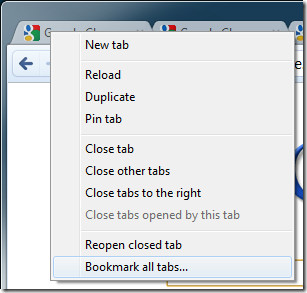
Και οι δύο είναι μικρές χρήσιμες επιλογές που μπορούν να έχουν τεράστιο αντίκτυπο στον χρήστη. Το Google Chrome έχει τόνους τέτοιας λειτουργικότητας για να επιταχύνει την παραγωγικότητα.


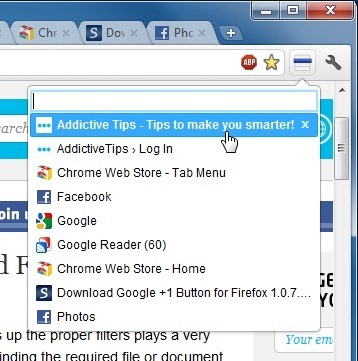










Σχόλια